Windowsタスクバーの日付に曜日も表示する方法です。
手順
①コントロールパネルを開く
※コントロールパネルの開き方は以下ページをご覧ください。
[Windows10] コントロールパネルを開く方法
②コントロールパネルで「時計と地域」にある「日付、時刻、数値形式の変更」をクリックする
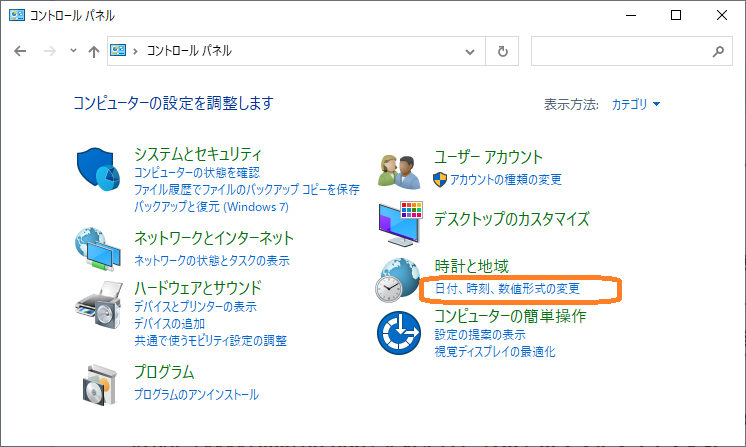
③地域画面の「形式」タブ内にある「追加の設定(D)」ボタンをクリックする
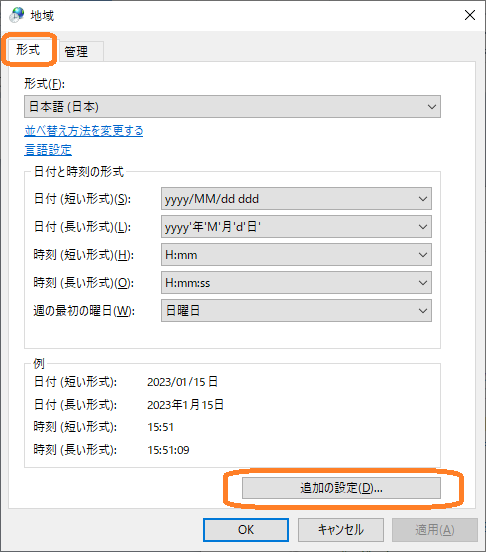
④形式のカスタマイズ画面が開くので「日付」タブを選択し、データ形式欄の短い形式を「yyyy/MM/dd ddd」に変更して「OK」ボタンをクリックする
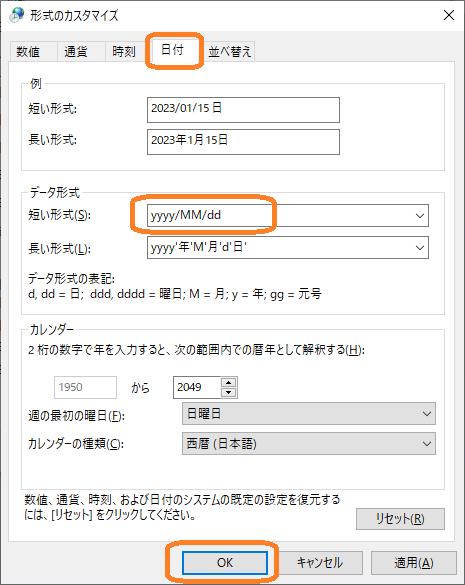
上図は変更前の状態です。dを3つ手入力して「yyyy/MM/dd ddd」にしてください。
これでタスクバーの日付に曜日も表示されるようになります。
(変更前) → 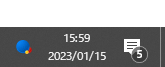 ※デフォルト状態
※デフォルト状態
(変更後)→ 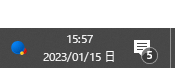
備考
- 「○曜日」という形式にしたい場合は、上記手順④で指定する形式を「yyyy/MM/dd dddd」に変更してください。(dが4つ)


コメント